此处列出了当使用“HI 解算器”时,用来设置关节限制的控件。此处可以启用或禁用 X、Y 或 Z 轴,限制它们以及设置那些限制。其中也可以定义和调整首选角度。首选角度定义了链将弯曲的方向,以及链会朝哪个角度旋转。
注: 滑动关节是在“HI 解算器”中实现的,但是它们不参与 IK 解决方案。然而,它们却会参与 FK 交互式操纵。
当需要利用反向运动学,来为滑动关节设置动画时,请使用“HD 解算器”。
过程
示例:要设置 IK 链将会弯曲的方向(首选角度),请执行以下操作:
- 转到
 “创建”面板,单击
“创建”面板,单击  (系统)并启用“骨骼”。
(系统)并启用“骨骼”。 - 启用“指定给子对象”,确保“HI 解算器”显示在“解算器”名称字段中。
- 在“顶”视口中,创建由骨骼组成的链,它由四根骨骼组成,四根排成一条直线。
- 启用
 ,然后将时间滑块拖动至第 50 帧。
,然后将时间滑块拖动至第 50 帧。 -
 移动目标以使它靠近根节点。
移动目标以使它靠近根节点。 -
 选择链中的任一骨骼。
选择链中的任一骨骼。 - 在
 “层次”面板
“层次”面板  “IK”面板上,打开“转动关节”卷展栏。
“IK”面板上,打开“转动关节”卷展栏。 - 存在三根轴。查找首选角度不为零的轴。
- 更改首选角度。如果为负值,则使它变为正值。
-
 播放动画。更改首选角度可以重新定义旋转的方向。
播放动画。更改首选角度可以重新定义旋转的方向。
首先使用一个简单示例,它会帮助理解设置首选角度的方法。
要在对象层次或骨骼链上设置转动关节限制,请执行以下操作:
- 创建骨骼链或对象层次。
-
 选择链中的任一对象。
选择链中的任一对象。 - 在
 “层次”面板
“层次”面板  “IK”面板上,打开“转动关节”卷展栏。
“IK”面板上,打开“转动关节”卷展栏。 - 如果需要限制某根轴,请启用“活动”和“限制”,然后设置“从”和“到”的值。层次将在视口中旋转。 提示: 如果按下“从”和“到”标签,骨骼会立即旋转到那些角度。
界面
“滑动关节”卷展栏

“X 轴”、“Y 轴”和“Z 轴”组
- 活动
- 激活某个轴(X、Y 或 Z)。允许选定的对象在激活的轴上滑动。
- 受限
- 限制活动轴上所允许的运动范围。与“从”和“到”微调器共同使用。多数关节沿着活动轴所做的运动,有它们的限制范围。例如,活塞只能在汽缸的长度范围之内滑动。
- “从”和“到”微调器
- 确定位置限制。与“限制”功能共同使用。单击“从”和“到”标签,能使对象移动到它的限制位置上。可以使用这个方法,来查看对象的滑动限制。
“转动关节”卷展栏
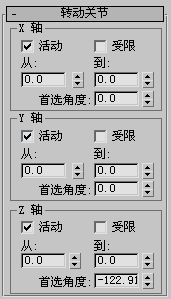
“X 轴”、“Y 轴”和“Z 轴”组
- 活动
- 激活某个轴(X、Y 或 Z)。允许选定的对象围绕激活的轴上转动。
- 受限
- 限制活动轴上所允许的转动范围。与“从”和“到”微调器共同使用。多数关节沿着活动轴所做的转动,有它们的限制范围。例如,轮子绕着轴的转动,限制在唯一一根轴上。
- “从”和“到”微调器
- 确定转动限制。与“限制”功能共同使用。单击“从”和“到”标签,能使对象转动到它的旋转限制上。可以使用这个方法,来查看对象的旋转限制。
- 首选角度
- 用在“HI 解算器”中,为内部计算设置初始姿势。确定骨骼的首选旋转方向。